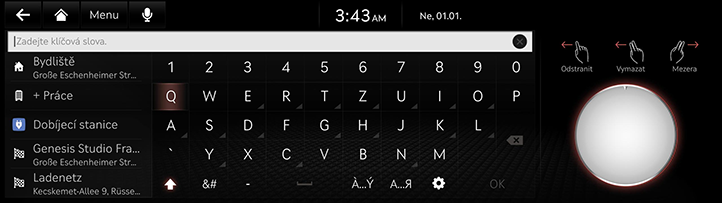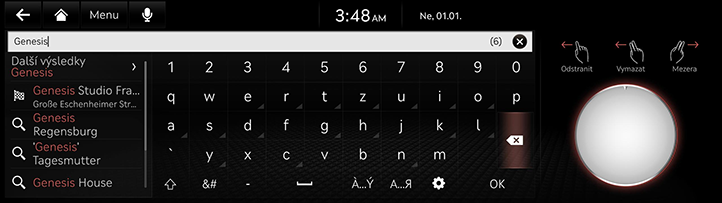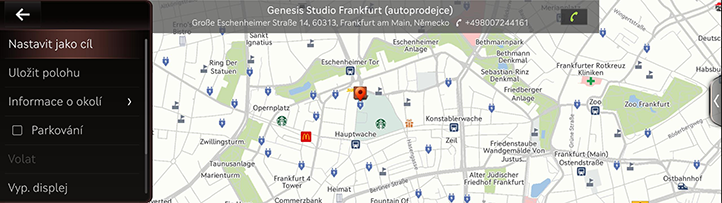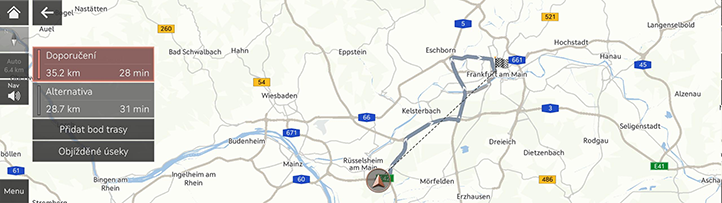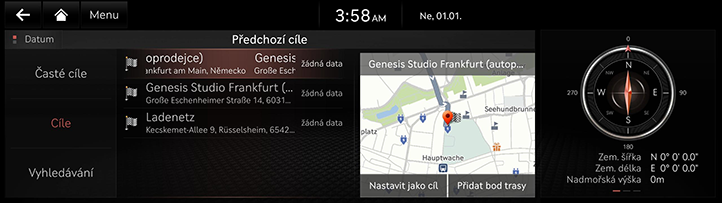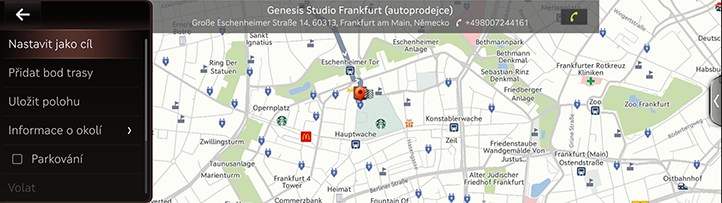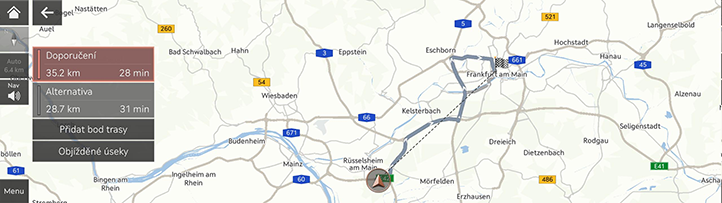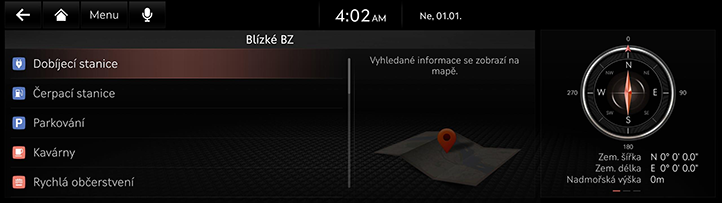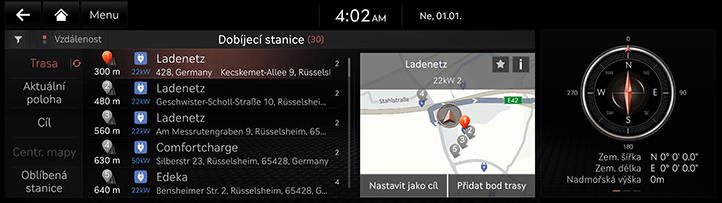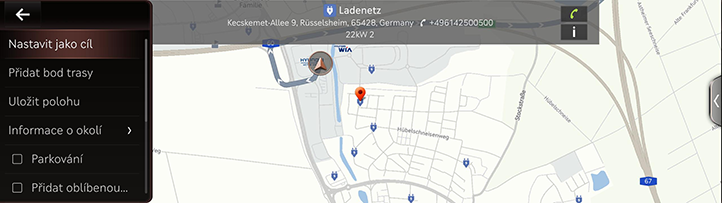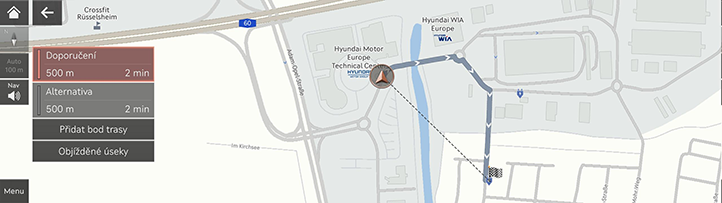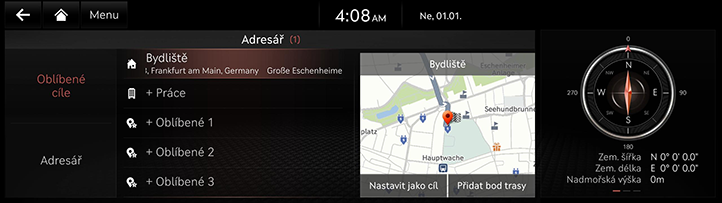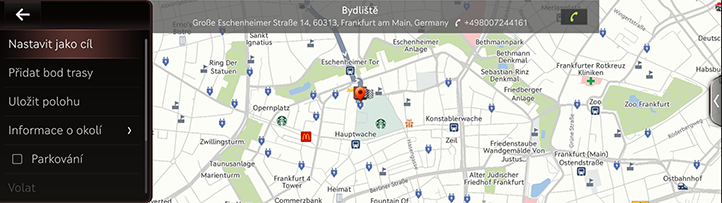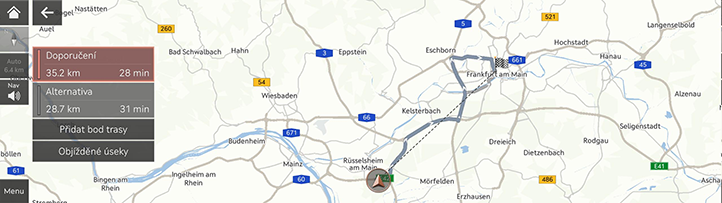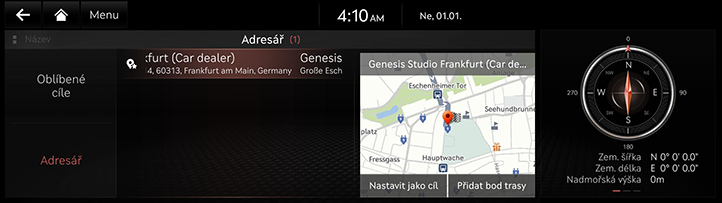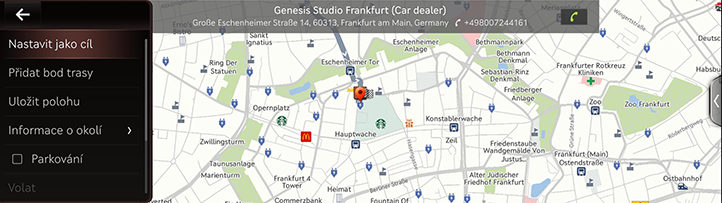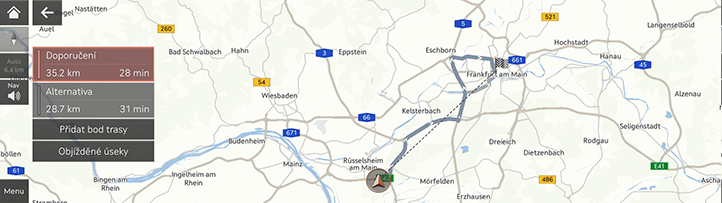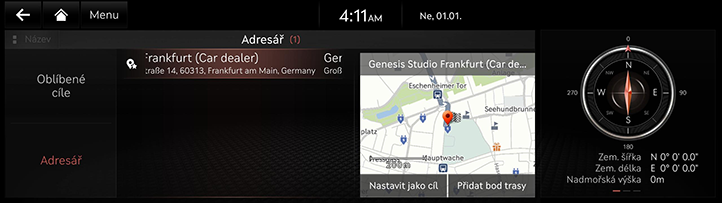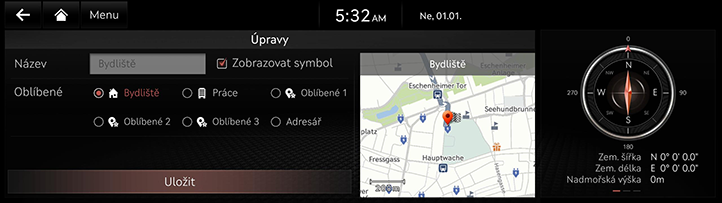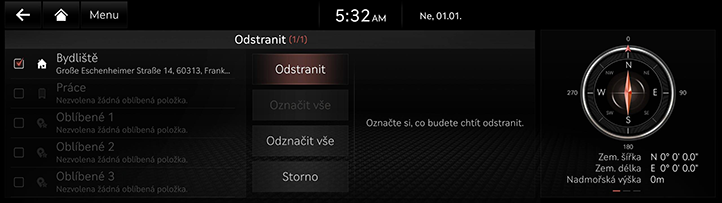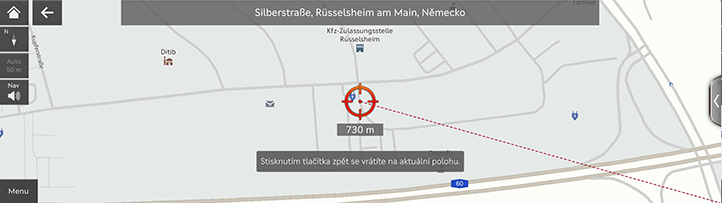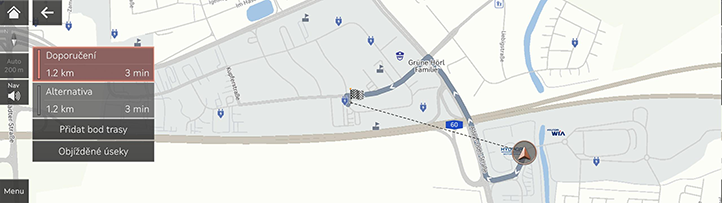Vyhledání cíle
Nastavování cílů vyhledáváním
Nastavte cíl zadáním názvu bodu zájmu, adresy nebo souřadnic.
- Na domovské obrazovce stiskněte [Menu navigace] > [Vyhledat].
Nebo stiskněte [ ] na obrazovce mapy.
] na obrazovce mapy.
|
|
- Zadejte vyhledávaný výraz a stiskněte [OK].
|
|
- Stiskněte požadované místo a stiskněte [Jako destinaci].
|
|
- [Přidat bod trasy]: Upravte trasu přidáním bodu na cestě. K dispozici pouze v případě, že je nastaven cíl.
- [Uložit polohu]: Přidá polohu do uložených míst.
- [Informace o okolí]: Nastavuje kategorii POI pro zobrazení na obrazovce mapy.
- [Parkování]: Zobrazuje parkovací místo v okolí dané polohy.
-
[Volat]/[
 ]: Uskuteční telefonický hovor. Pokud si neuložíte telefonní číslo anebo nepřipojíte Bluetooth, hovor nebude možné uskutečnit.
]: Uskuteční telefonický hovor. Pokud si neuložíte telefonní číslo anebo nepřipojíte Bluetooth, hovor nebude možné uskutečnit.
- [Displej vypnutý]: Vypnutí displeje.
- [Webová příručka]: Zobrazuje QR kód příslušné funkce v příručce.
- [Doprovodné okno]: Zobrazí se rozdělená obrazovka.
- Vyberte požadovanou cestu.
|
|
- [Doporučeno]: Navádí na optimální trasu do cíle na základě informací o dopravě v reálném čase, vzdálenosti a nákladů.
- [Alternativa]: Navádí alternativní trasou k cíli.
- [Přidat bod trasy]: Upravte trasu přidáním bodu na cestě.
- [Objížděné úseky]: Nastavte možnosti trasy, které se chcete vyhnout.
|
,Poznámka |
|
Nastavování cíle pomocí předchozích cílů
Nastavte předchozí cíl jako cíl.
- Na domovské obrazovce stiskněte [Menu navigace] > [Předchozí cíle].
|
|
- Stiskněte požadované místo a stiskněte [Jako destinaci].
|
|
- [Přidat bod trasy]: Upravte trasu přidáním bodu na cestě. K dispozici pouze v případě, že je nastaven cíl.
- [Uložit polohu]: Přidá polohu do uložených míst.
- [Informace o okolí]: Nastavuje kategorii POI pro zobrazení na obrazovce mapy.
- [Parkování]: Zobrazuje parkovací místo v okolí dané polohy.
-
[Volat]/[
 ]: Uskuteční telefonický hovor. Pokud si neuložíte telefonní číslo anebo nepřipojíte Bluetooth, hovor nebude možné uskutečnit.
]: Uskuteční telefonický hovor. Pokud si neuložíte telefonní číslo anebo nepřipojíte Bluetooth, hovor nebude možné uskutečnit.
- [Displej vypnutý]: Vypnutí displeje.
- [Webová příručka]: Zobrazuje QR kód příslušné funkce v příručce.
- [Doprovodné okno]: Zobrazí se rozdělená obrazovka.
- Vyberte požadovanou cestu.
|
|
- [Doporučeno]: Navádí na optimální trasu do cíle na základě informací o dopravě v reálném čase, vzdálenosti a nákladů.
- [Alternativa]: Navádí alternativní trasou k cíli.
- [Přidat bod trasy]: Upravte trasu přidáním bodu na cestě.
- [Objížděné úseky]: Nastavte možnosti trasy, které se chcete vyhnout.
Nastavování cílů pomocí POI (bodů zájmu)
Nastavte cíl cesty prostřednictvím různých kategorií zařízení.
- Na domovské obrazovce stiskněte [Menu navigace] > [Blízké BZ].
Nebo stiskněte [Menu] > [Informace o okolí] > [Blízké BZ] na obrazovce mapy.
|
|
- Stiskněte požadované zařízení.
|
|
- [Trasa]: Vyhledá zařízení v okolí trasy.
- [Aktuální poloha]: Vyhledá zařízení v okolí aktuální polohy.
- [Cíl]: Vyhledá zařízení v okolí cíle nebo místa prohlídky.
- [Centrum mapy]: Vyhledá zařízení v okolí vybrané polohy.
- [Oblíbená stanice] (Je-li součástí vybavení): Přidejte oblíbené stanice elektromobilů, které chcete navštívit.
- Stiskněte požadované místo a stiskněte [Jako destinaci].
|
|
- [Přidat bod trasy]: Upravte trasu přidáním bodu na cestě. K dispozici pouze v případě, že je nastaven cíl.
- [Uložit polohu]: Přidá polohu do uložených míst.
- [Informace o okolí]: Nastavuje kategorii POI pro zobrazení na obrazovce mapy.
- [Parkování]: Zobrazuje parkovací místo v okolí dané polohy.
-
[Volat]/[
 ]: Uskuteční telefonický hovor. Pokud si neuložíte telefonní číslo anebo nepřipojíte Bluetooth, hovor nebude možné uskutečnit.
]: Uskuteční telefonický hovor. Pokud si neuložíte telefonní číslo anebo nepřipojíte Bluetooth, hovor nebude možné uskutečnit.
- [Displej vypnutý]: Vypnutí displeje.
- [Webová příručka]: Zobrazuje QR kód příslušné funkce v příručce.
- [Doprovodné okno]: Zobrazí se rozdělená obrazovka.
- Vyberte požadovanou cestu.
|
|
- [Doporučeno]: Navádí na optimální trasu do cíle na základě informací o dopravě v reálném čase, vzdálenosti a nákladů.
- [Alternativa]: Navádí alternativní trasou k cíli.
- [Přidat bod trasy]: Upravte trasu přidáním bodu na cestě.
- [Objížděné úseky]: Nastavte možnosti trasy, které se chcete vyhnout.
Nastavení cíle pomocí oblíbených položek
Nastavte Favourites jako cíl.
- Na domovské obrazovce stiskněte [Menu navigace] > [Adresář].
- Stiskněte [Oblíbené].
|
|
- Stiskněte požadované místo a stiskněte [Jako destinaci].
|
|
- [Přidat bod trasy]: Upravte trasu přidáním bodu na cestě. K dispozici pouze v případě, že je nastaven cíl.
- [Uložit polohu]: Přidá polohu do uložených míst.
- [Informace o okolí]: Nastavuje kategorii POI pro zobrazení na obrazovce mapy.
- [Parkování]: Zobrazuje parkovací místo v okolí dané polohy.
-
[Volat]/[
 ]: Uskuteční telefonický hovor. Pokud si neuložíte telefonní číslo anebo nepřipojíte Bluetooth, hovor nebude možné uskutečnit.
]: Uskuteční telefonický hovor. Pokud si neuložíte telefonní číslo anebo nepřipojíte Bluetooth, hovor nebude možné uskutečnit.
- [Displej vypnutý]: Vypnutí displeje.
- [Webová příručka]: Zobrazuje QR kód příslušné funkce v příručce.
- [Doprovodné okno]: Zobrazí se rozdělená obrazovka.
- Vyberte požadovanou cestu.
|
|
- [Doporučeno]: Navádí na optimální trasu do cíle na základě informací o dopravě v reálném čase, vzdálenosti a nákladů.
- [Alternativa]: Navádí alternativní trasou k cíli.
- [Přidat bod trasy]: Upravte trasu přidáním bodu na cestě.
- [Objížděné úseky]: Nastavte možnosti trasy, které se chcete vyhnout.
Nastavování cíle pomocí adresáře
Nastavení uložených míst jako cíle.
- Na domovské obrazovce stiskněte [Menu navigace] > [Adresář].
- Stiskněte [Adresář].
|
|
- Stiskněte požadované místo a stiskněte [Jako destinaci].
|
|
- [Přidat bod trasy]: Upravte trasu přidáním bodu na cestě. K dispozici pouze v případě, že je nastaven cíl.
- [Uložit polohu]: Přidá polohu do uložených míst.
- [Informace o okolí]: Nastavuje kategorii POI pro zobrazení na obrazovce mapy.
- [Parkování]: Zobrazuje parkovací místo v okolí dané polohy.
-
[Volat]/[
 ]: Uskuteční telefonický hovor. Pokud si neuložíte telefonní číslo anebo nepřipojíte Bluetooth, hovor nebude možné uskutečnit.
]: Uskuteční telefonický hovor. Pokud si neuložíte telefonní číslo anebo nepřipojíte Bluetooth, hovor nebude možné uskutečnit.
- [Displej vypnutý]: Vypnutí displeje.
- [Webová příručka]: Zobrazuje QR kód příslušné funkce v příručce.
- [Doprovodné okno]: Zobrazí se rozdělená obrazovka.
- Vyberte požadovanou cestu.
|
|
- [Doporučeno]: Navádí na optimální trasu do cíle na základě informací o dopravě v reálném čase, vzdálenosti a nákladů.
- [Alternativa]: Navádí alternativní trasou k cíli.
- [Přidat bod trasy]: Upravte trasu přidáním bodu na cestě.
- [Objížděné úseky]: Nastavte možnosti trasy, které se chcete vyhnout.
|
,Poznámka |
|
Stiskněte [Název] nebo [Datum] na obrazovce, abyste změnili metodu řazení. |
Přidání oblíbených položek nebo adresáře
Přidejte [Oblíbené] nebo [Adresář].
- Na domovské obrazovce stiskněte [Menu navigace] > [Adresář].
- Stiskněte [Oblíbené] nebo [Adresář].
|
|
- Stiskněte [Menu] > [Přidat].
- Vyhledávání místa, které chcete přidat, pomocí různých možností.
- Stiskněte [Uložit polohu] nebo [OK].
Úprava oblíbených položek nebo adresáře
- Na domovské obrazovce stiskněte [Menu navigace] > [Adresář].
- Stiskněte [Oblíbené] nebo [Adresář].
- Stiskněte [Menu] > [Upravit].
- Vyberte a upravte požadované místo.
|
|
- [Název]: Po úpravě názvu stiskněte [OK]. [Bydliště] a [Kancelář] nelze změnit.
- [Zobrazit ikonu na mapě]: Zaškrtnutím zobrazíte ikonu na mapě.
- [Oblíbené]: Výběrem oblíbené skupiny uložíte místo.
- Stiskněte [Uložit].
Odstranění oblíbených položek nebo adresáře
- Na domovské obrazovce stiskněte [Menu navigace] > [Adresář].
- Stiskněte [Oblíbené] nebo [Adresář].
- Stiskněte [Menu] > [Odstranit].
|
|
- Zvolte požadované místo a stiskněte [Odstranit].
- [Označit vše]: Označí všechna místa.
- [Odznačit vše]: Zruší označení všech míst.
- [Storno]: Vrátí vás zpět na předchozí obrazovku.
Správa uložených míst
Import uloženého místa z USB paměti
Tato funkce se používá k importu místa uloženého v paměťovém zařízení USB.
- Připojte paměťové zařízení USB k příslušnému portu USB.
- Stiskněte [Nastavení] > [Navigace] > [Automatické funkce] > [Moje data] > [ Importovat oblíbené nebo předchozí cíle z USB ] na domovské obrazovce.
- Stiskněte [OK] > [Ano].
- Stisknutím [Zobrazit] zkontrolujete uložené místo importované z USB.
Export uloženého místa do paměti USB
Tato funkce se používá k exportování uloženého místa na paměťové zařízení USB.
- Připojte paměťové zařízení USB k příslušnému portu USB.
- Stiskněte [Nastavení] > [Navigace] > [Automatické funkce] > [Moje data] > [ Exportovat oblíbené nebo předchozí cíle do USB ] na domovské obrazovce.
- Stiskněte [Ano].
|
, Poznámka |
|
Nastavování cílů pomocí skrolování
Nastavte cíl na aktuálně zobrazené mapě.
- Klepněte a přetáhněte požadované místo na obrazovce mapy.
Vybrané místo se zobrazí uprostřed obrazovky a zobrazí se značka posouvání.
|
|
- Stiskněte [Menu] > [Jako destinaci].
- Vyberte požadovanou cestu.
|
|
- [Doporučeno]: Navádí na optimální trasu do cíle na základě informací o dopravě v reálném čase, vzdálenosti a nákladů.
- [Alternativa]: Navádí alternativní trasou k cíli.
- [Přidat bod trasy]: Upravte trasu přidáním bodu na cestě.
- [Objížděné úseky]: Nastavte možnosti trasy, které se chcete vyhnout.
|
,Poznámka |
|